Googleドキュメントみたい! 無償クラウド3D CAD「Onshape」を使ってみた:無償3D CADレビュー(5/5 ページ)
あれ? ところでファイルの保存は?
Onshapeでのファイルの保存は随時自動で行われているため「ファイル→保存」のコマンドはない。これもGoogleドキュメントみたいだ。一度、CADの画面を閉じると、「Undo」(元に戻す)はできなくなる。
ファイルの「Rename document」(名前を変更)は画面上Onshapeのロゴの脇、3本横線アイコンの中にある。
データのインポート/エクスポート
データをインポートするには、マイページ左上にある「Create」アイコンの右横にある「↑」矢印の付いたアイコン(Import document fail)をクリックし、データを選択する。
データをエクスポートするには、Part StudioやAssemblyのタブを右クリックすると出てくるリストから「Export」を選択する。STLだけは「Export to STL」を選び、他の形式とは別ルートで書き出すようになっている。
なおインポートとエクスポートに対応する形式は、下記の通りだ
パーツファイル書き出し(Export)
- Parasolid
- ACIS
- STEP
- IGES
- SolidWorks
- STL
パーツファイル読み込み(Import)
- Parasolid
- ACIS
- STEP
- IGES
- CATIA V5
- SolidWorks
- Inventor
- Pro/ENGINEER, Creo
- JT
アセンブリファイル書き出し(Export)
- Parasolid
- STEP
アセンブリファイル読み込み(Import)
- Parasolid
- ACIS
- STEP
- IGES
- SolidWorks Pack and Go files
- JT
SolidWorks形式のデータを「SolidWorks 2015」で読み込むと履歴のないパーツファイルになった。データのバージョンはSolidWorks2004だった。
「フィーチャ認識機能」を使えば履歴は表示されるが、Onshapeのフィーチャ履歴がそのまま生きているわけではない。フィーチャ認識機能は中間ファイルなどもともと履歴を持たないデータにも履歴が付けられる機能だ。
※SolidWorksデータ検証協力:いわてデジタルエンジニア育成センター 小原照記氏。ありがとうございます!
現時点は無償版で十分か
筆者はこれまでの無償3D CADの「ダイレクト系3D CADっぽい」操作にいまいちなじめなかった。今回のOnshapeは個人的には「しっくりきた」ものであり、「これからも使っていきたい!」と思えた。ただ、現時点では改善してほしいポイントも幾つかあり、有料版へのアップグレードはαになってから考えても遅くはないかもしれない。
リリースしてまだ3カ月、何よりまだβ版。それでこの完成度だ。それにブログでは頻繁に機能追加などのアップデートを伝えている。この記事公開から3カ月、半年と経過していくうちに、着々と進化を遂げているに違いない。
余談:創設者があの人だった
Onshapeの創設者は、SolidWorks(Dassault Systèmes SolidWorks)の創設者・元CEOでもあるジョン・ハースティック(Jon Hirschtick)氏だ。OnshapeのWebサイトで公開されているチームメンバーにも、元開発者や元マーケティング担当、元インターンなど、過去SolidWorksに関係した人がちらほら見られた。
確かにOnshapeの使い勝手や機能も、SolidWorksに通じるものがあった。
関連記事
 RSの無償3次元CAD「DesignSpark Mechanical」を使ってみた
RSの無償3次元CAD「DesignSpark Mechanical」を使ってみた
電子部品の通信販売でおなじみのRSの無償3次元CADを試してみた。簡単にさくさくモデリングできるが、ちょっとコツがいる? 無償3次元CADでiPhoneケースを設計しよう
無償3次元CADでiPhoneケースを設計しよう
iPhoneケースを設計してみよう。まずはアップルのWebサイトから図面をダウンロードして、ポンチ絵を描こう。今回は、無償3次元CADをダウンロードし、外形のモデリングまで進める。 あの無償3DCADのその後 ――もっとCAD初心者寄りに
あの無償3DCADのその後 ――もっとCAD初心者寄りに
無償3次元CAD「Autodesk 123D」の新版「Autodesk123D Design」が出た。CAD初心者にとってはすごく使いやすそう。しかし、CADに慣れた人は、もともとの123Dの方がいいかもしれない? 今回はMac版もある。 無償3次元CAD「Fusion 360」で2次元スケッチを描こう
無償3次元CAD「Fusion 360」で2次元スケッチを描こう
無償3次元CADのお題は、お手軽にできる“単品モノ”の雑貨が主流です。でも実は、ガチャガチャ可動するアセンブリ、いわゆる“機構モノ”も作れるんです。3次元CADのプロによる楽しい「週末デジタルモノづくり講座」のはじまり、はじまり。
関連リンク
Copyright © ITmedia, Inc. All Rights Reserved.
メカ設計の記事ランキング
- 技術とデザインで従来課題を克服したキヤノンの全身用マルチポジションCT
- 1990年代前半のものづくり(その1)〜3D CADの黎明期〜
- AIエージェントと設計
- シーリングファンで合計2万台リコール ただし、安全設計により落下事故はゼロ
- 誰でも「マジンガーZ」の操縦者に! 全身3Dスキャンとフルカラー3Dプリンタで
- 現場の点群/メッシュデータから円筒形状を高精度に自動検出する技術で特許
- 【レベル4】図面の穴寸法の表記を攻略せよ!
- 知っておきたいJISから見た機械材料 〜鋼の種類と違い〜
- 3σと不良品発生の確率を予測する「標準正規分布表」
- 新型コロナで深刻なマスク不足を3Dプリンタで解消、イグアスが3Dマスクを開発
よく読まれている編集記者コラム
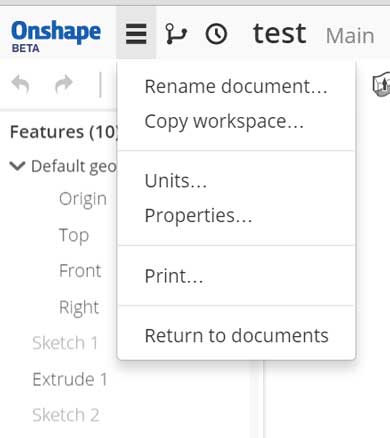
 データのプロパティ
データのプロパティ 普通に読み込んだ部品1
普通に読み込んだ部品1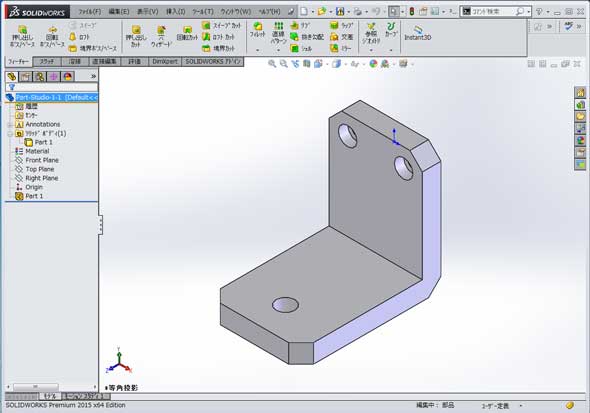 普通に読み込んだ部品2
普通に読み込んだ部品2 フィーチャ認識した部品1
フィーチャ認識した部品1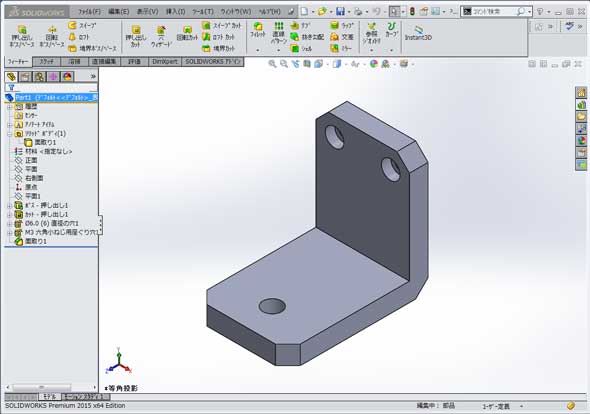 フィーチャ認識した部品2
フィーチャ認識した部品2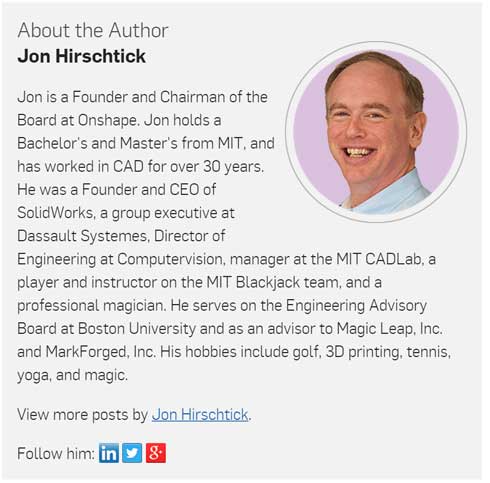 Onshapeのブログより引用
Onshapeのブログより引用 SolidWorks Worldで映画監督のジェームス・キャメロン氏(右)と登壇したジョン・ハースティック氏(左)
SolidWorks Worldで映画監督のジェームス・キャメロン氏(右)と登壇したジョン・ハースティック氏(左)





